试验四 ERDAS空间建模.docx
《试验四 ERDAS空间建模.docx》由会员分享,可在线阅读,更多相关《试验四 ERDAS空间建模.docx(12页珍藏版)》请在冰豆网上搜索。
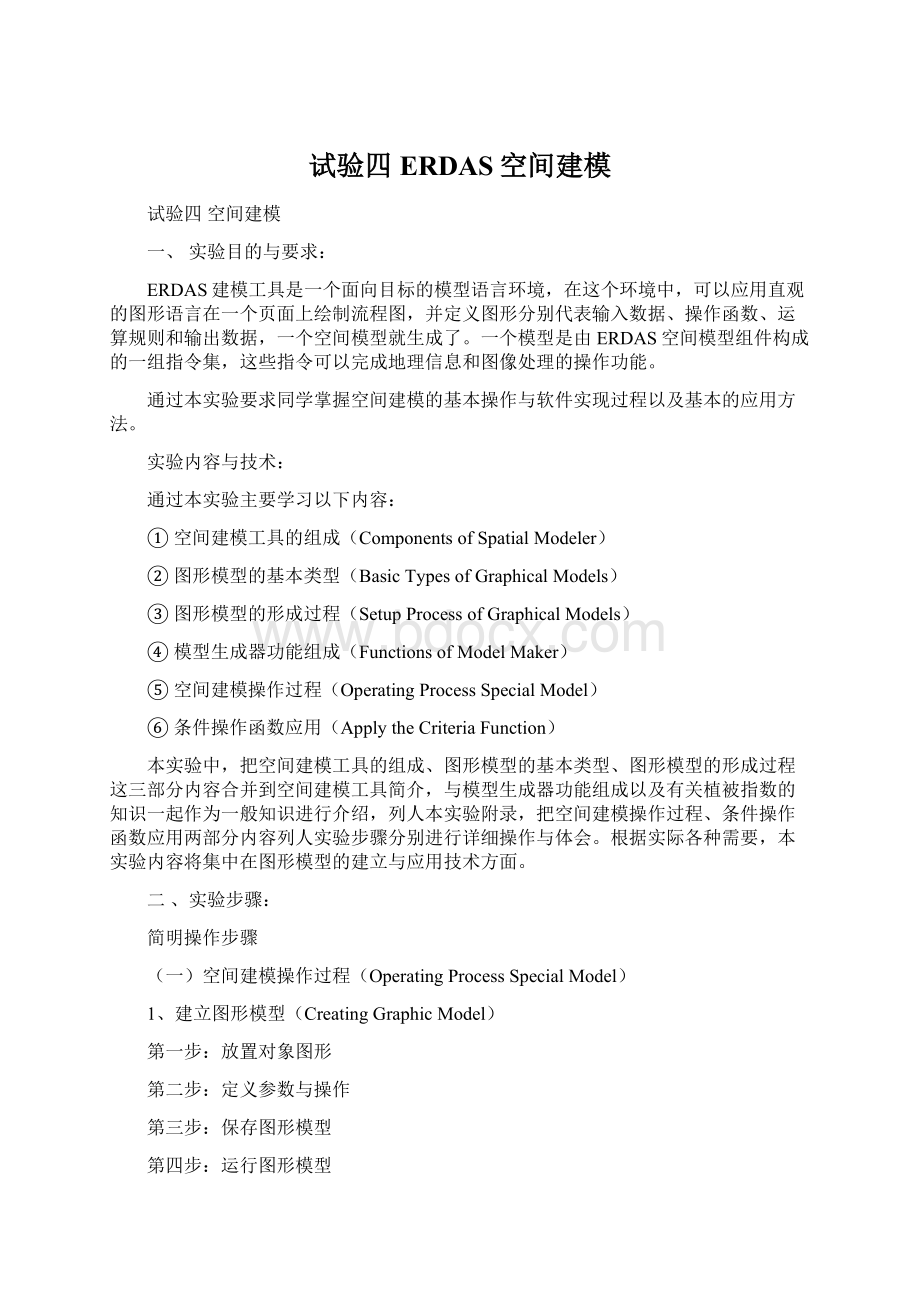
试验四ERDAS空间建模
试验四空间建模
一、实验目的与要求:
ERDAS建模工具是一个面向目标的模型语言环境,在这个环境中,可以应用直观的图形语言在一个页面上绘制流程图,并定义图形分别代表输入数据、操作函数、运算规则和输出数据,一个空间模型就生成了。
一个模型是由ERDAS空间模型组件构成的一组指令集,这些指令可以完成地理信息和图像处理的操作功能。
通过本实验要求同学掌握空间建模的基本操作与软件实现过程以及基本的应用方法。
实验内容与技术:
通过本实验主要学习以下内容:
①空间建模工具的组成(ComponentsofSpatialModeler)
②图形模型的基本类型(BasicTypesofGraphicalModels)
③图形模型的形成过程(SetupProcessofGraphicalModels)
④模型生成器功能组成(FunctionsofModelMaker)
⑤空间建模操作过程(OperatingProcessSpecialModel)
⑥条件操作函数应用(ApplytheCriteriaFunction)
本实验中,把空间建模工具的组成、图形模型的基本类型、图形模型的形成过程这三部分内容合并到空间建模工具简介,与模型生成器功能组成以及有关植被指数的知识一起作为一般知识进行介绍,列人本实验附录,把空间建模操作过程、条件操作函数应用两部分内容列人实验步骤分别进行详细操作与体会。
根据实际各种需要,本实验内容将集中在图形模型的建立与应用技术方面。
二、实验步骤:
简明操作步骤
(一)空间建模操作过程(OperatingProcessSpecialModel)
1、建立图形模型(CreatingGraphicModel)
第一步:
放置对象图形
第二步:
定义参数与操作
第三步:
保存图形模型
第四步:
运行图形模型
第五步:
查看运行结果
2、注释图形模型(AddAnnotationtoModel)
第一步:
打开模型
第二步:
注释模型
3、生成文本程序(GenerateaScript)
第一步:
打开模型文件
第二步:
生成文本程序
第三步:
编辑文本程序
4、打印图形模型(PrintGraphicModel)
第一步:
打开模型文件
第二步:
设置纸张大小
第三步:
预览分页线
第四步:
打印输出
(二)条件操作函数应用(ApplytheCriteriaFunction)
1、应用实例
2、准备工作
第一步:
放置对象图形
第二步:
定义参数与操作
第三步:
保存图形模型
第四步:
运行图形模型
第五步:
查看运行结果
实验详细操作步骤
(一)空间建模操作过程(ProcessofCreatingSpatialModel):
以SPOT图像增强为例,全面介绍空间建模操作的完整过程,包括建立图形模型、注释图形模型、转换程序模型、打印图形模型等几个方面等。
1、建立图形模型(CreateGraphicModel)
为了增强SPOT图像的细部,需要调用卷积增强处理功能。
具体过程如下:
第一步:
放置对象图形。
点击Modeler图标→SpatialModeler菜单(图a)→ModelMaker→ModelMaker视窗与工具面板
(图b)
(a)
(b)
利用建模工具放置对象图形,如下图:
第二步:
定义参数与操作。
①输入图像
②设置矩阵
③设置操作函数:
④设置输出图像
⑤得到模型结果:
第三步:
保存图形模型
第四步:
运行模型
第五步:
查看运行结果。
打开一个视窗(Viewer),并在视窗中首先显示刚刚处理输出的图像spots_summary.img,并叠加显示原始图像spots.img,通过视窗卷帘(swipe)操作,对比处理效果。
如果处理结果不满意,或有新的处理方法,可以对图形模型进行修改。
①Viewer→Open→\…\users\spots_summary.img;
②Open\…\users\spots_summary.img,RasterOption→Cleardisplay(不选);
③utility→swipe.
经过以上操作,可以发现运行模型(增强作用)得到的结果spots_summary.img要比原来的图像spots.img在图像细部的确得到了增强效果。
2、注释图形模型(AddAnnotationtoModel)
在图形模型中加入注释,不仅有助于了解模型的结构与功能、理解模型及其对应的处理过程,也有助于对项目的组织、建立多个模型相互之间的关系。
可以对每一个模型加上标题,对其中的函数进行解释。
具体如下:
第一步:
打开模型
第二步:
注释模型
3、生成文本程序(GenerateaScript)
在ModelMaker中生成的图形模型可以保存为文本程序——空间建模语言程序,也可以叫做程序模型(*.gml)。
程序模型可以在IMAGINE文本编辑器(ERDAS图标面板:
Tools→EditTextFiles→打开文本编辑器)中进行编辑、可以再次运行或保存在空间模型库中。
由图形模型生成SML文本程序的具体操作过程如下:
第一步:
打开模型文件
第二步:
生成文本程序
Process→GenerateScript→GenerateScript对话框
第三步:
编辑文本程序
4、打印图形模型(PrintGraphicModel)
第一步:
打开模型文件(ModelMaker→file→open→spots_summary.gmd)
第二步:
设置纸张大小(ModelMaker→file→pagesetup)
第三步:
预览分页线(ModelMaker→File→showPageBreaks)
第四步:
打印输出(ModelMaker→file→print)